LINE Keepの保存先を紹介します。
LINE Keepから本体に保存する場合は、写真・動画・その他(音楽ファイルなど)で保存先が違うので、どこに保存されるのか保存場所を詳しく解説していきます。
LINEをもっと便利に!
LINEの意外と知らない便利機能や隠しワザ【2025年最新版】
本体に保存するってどういうこと?
↓
②Keepに保存・・・クラウド(サーバー)
↓
③本体に保存・・・スマホ本体(カメラロールなど)
トークルームで受信したファイル(写真や動画など)は、「②Keepに保存」しただけではクラウド(ネットワーク先のサーバー)に保存されるだけで、スマホ本体内には存在しない状態です。
この状態でもファイルを開けますが、圏外の時やアカウントを削除した場合にファイルを開けなくなります。
ですので常に自分の手元にファイルを保持しておきたい場合は、Keepからさらに「③本体に保存」する必要があります。
LINE Keepの保存先【iPhone】
iPhoneの保存先から解説していきます。(※Androidの保存先はこちらをご覧ください。)
まずはトークルームで保存したいファイルを長押しして、『Keep』→『保存』の順にタップします。
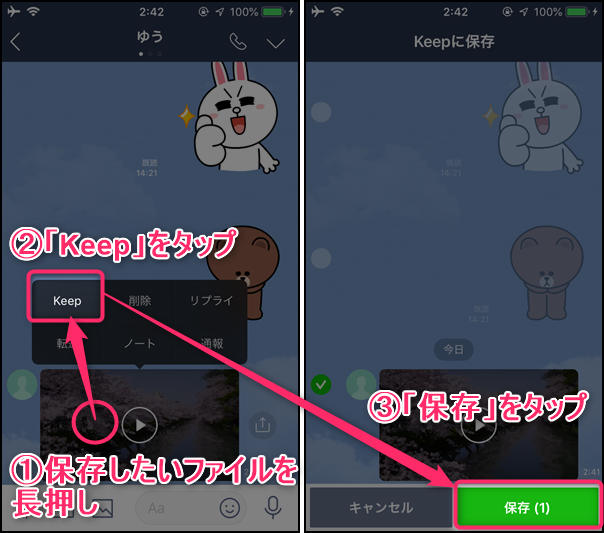
保存したら「![]() (友だち)」→「自分」→「Keep」の順にタップします。
(友だち)」→「自分」→「Keep」の順にタップします。
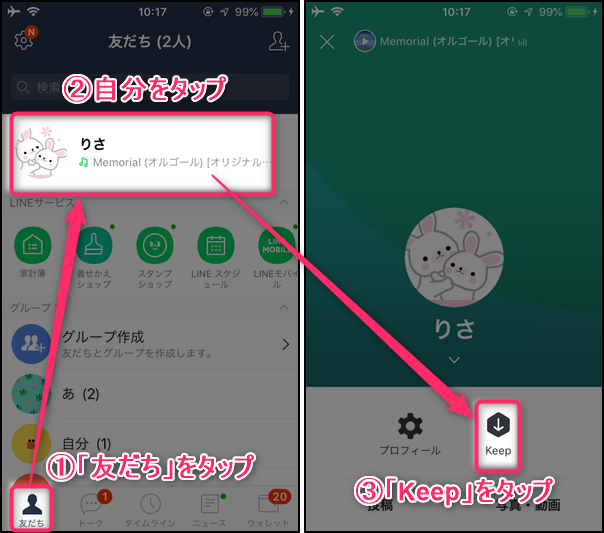
Keepが開きます。この画面からもファイルは開けますが、クラウド(サーバー)にある状態です。
さらにiPhone本体に保存していく場合、写真・動画・それ以外(音楽ファイルなど)で保存先が違うので順番に解説していきます。
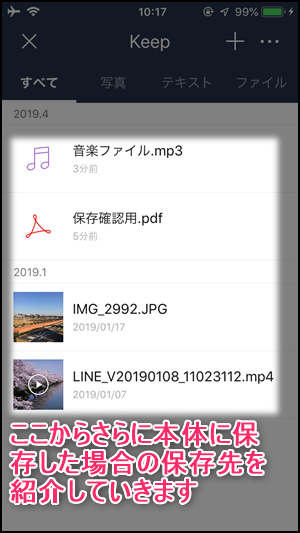
①写真・動画の保存先
写真と動画の保存先はカメラロールになります。
写真または動画をタップして、開いた画面で『保存ボタン』をタップすればカメラロールにダウンロード保存されます。
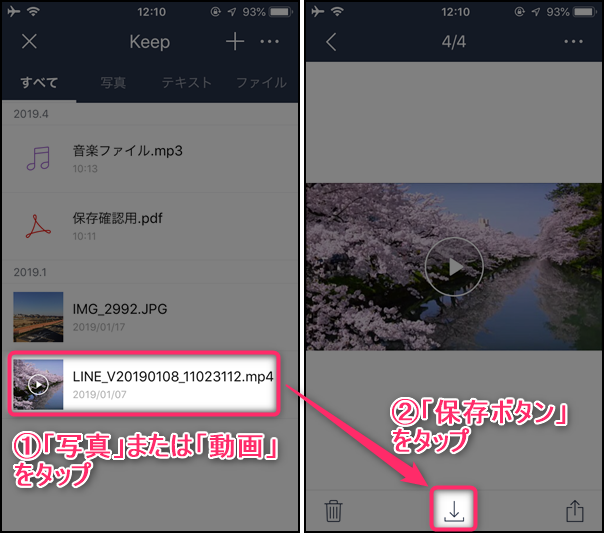
ホーム画面から『写真アプリ(![]() )』を開けば、カメラロールに保存された写真・動画を確認できます。
)』を開けば、カメラロールに保存された写真・動画を確認できます。

②写真・動画以外(音楽ファイルなど)の保存先
写真・動画以外はファイルアプリに対応したアプリのフォルダに保存できます。
具体的な手順は、Keep画面で「ファイル名」をタップし、開いた画面で『アクションボタン』をタップします。
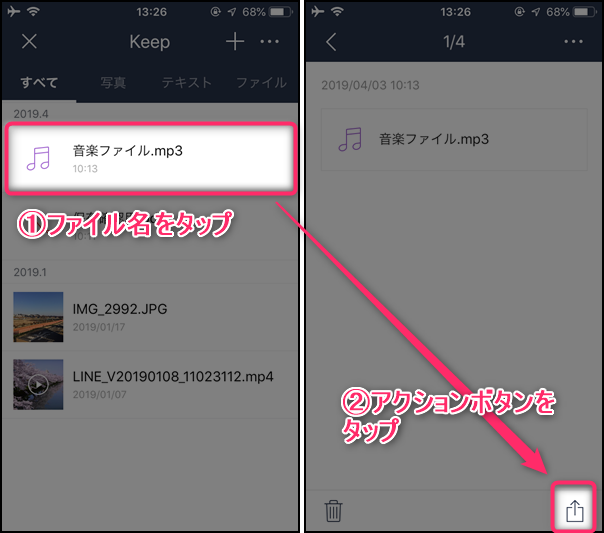
画面下にメニューが表示されるので『他のアプリでシェア』→『ファイルに保存』の順にタップします。
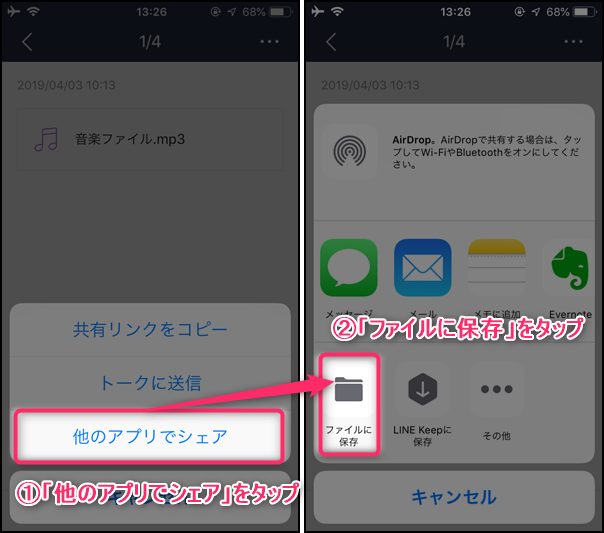
ファイルアプリに対応したアプリ(フォルダ)が一覧で表示されます。
一覧に表示されているアプリのどこにでも保存できます。
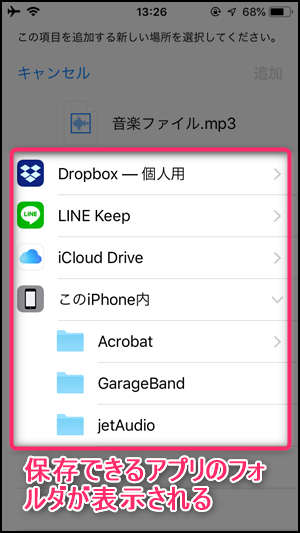
例えば、iCloud Driveに保存する場合は『iCloud Drive』→『追加』の順にタップすればダウンロード保存は完了です。
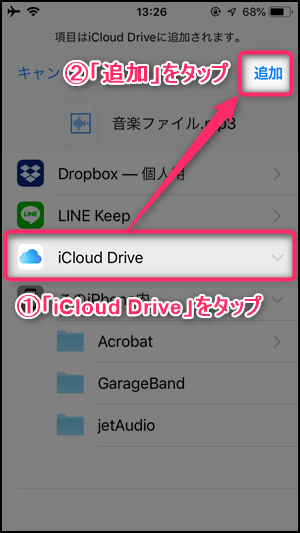
保存したファイルはどこから見れるの?
保存したファイルを見るには、ホーム画面の「ファイル」アプリを開きます。

保存したアプリ(今回はiCloud Drive)をタップすれば保存したファイルを開けます。
音楽ファイルを例として解説してきましたが、PDFなど他のファイルでも同じ手順になります。
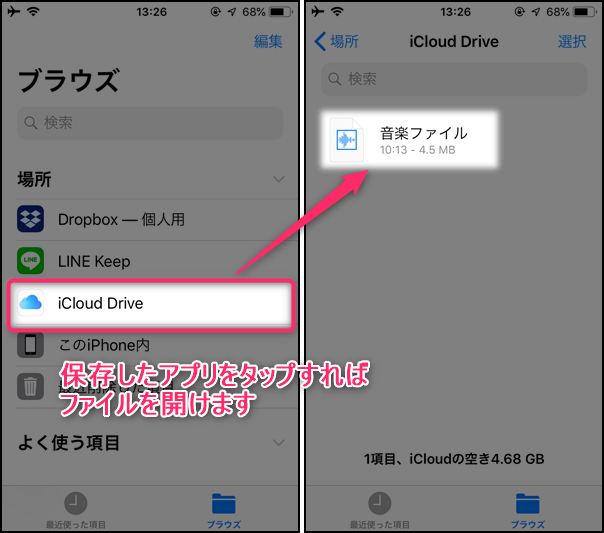
LINE Keepの保存先【Android】
Androidの場合も同様に、まずはトークルームで保存したいファイルを長押しして、『Keepに保存』→『Keep』の順にタップします。
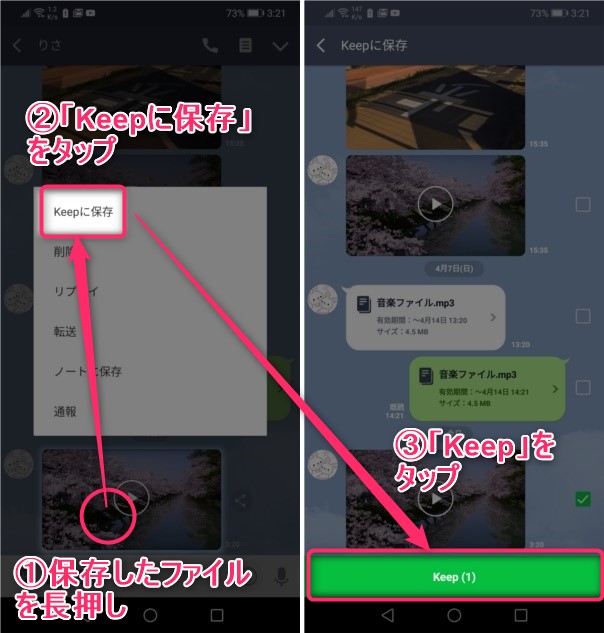
保存したら「![]() 」→「自分」→「Keep」の順にタップします。
」→「自分」→「Keep」の順にタップします。
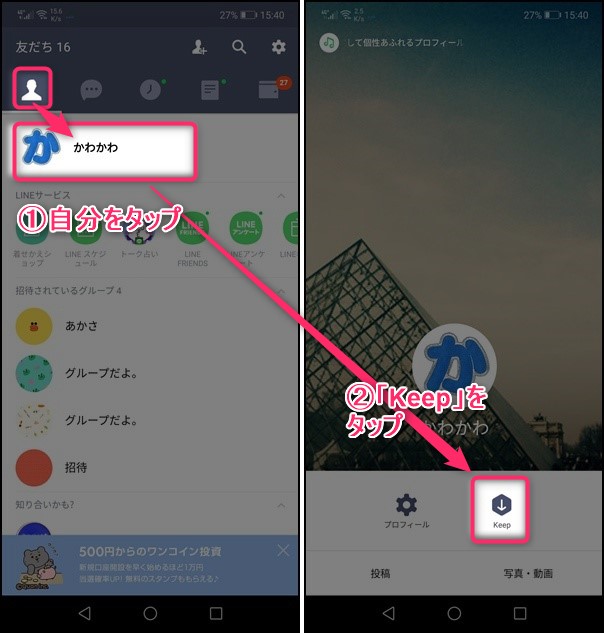
ファイル名をタップして開いた画面で『保存ボタン』をタップすれば本体にダウンロード保存されます。
※どの種類のファイル(写真・動画・音楽ファイルなど)もこの保存方法になります。
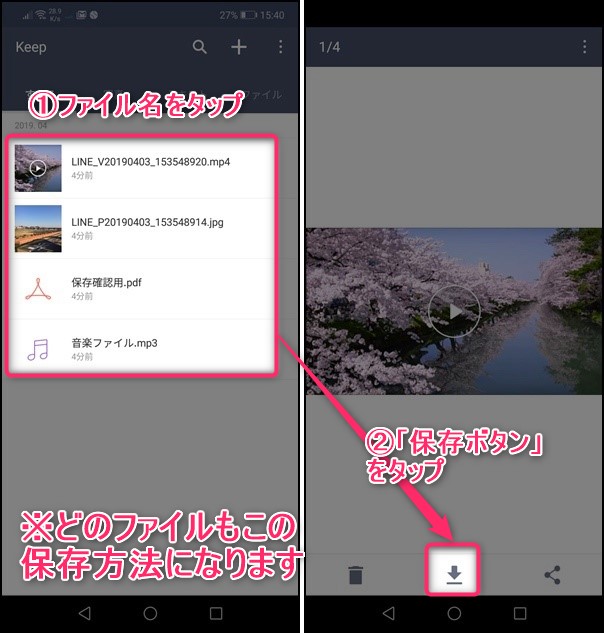
①写真・動画の保存先
写真・動画の保存先を開くには、ホーム画面の『ギャラリー』をタップして開きます。
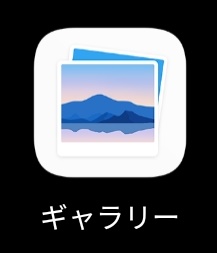
ギャラリーが開いたら『アルバム』→『その他』の順にタップします。

写真は「LINE」、動画は「LINE_MOVIE」をタップすれば開けます。
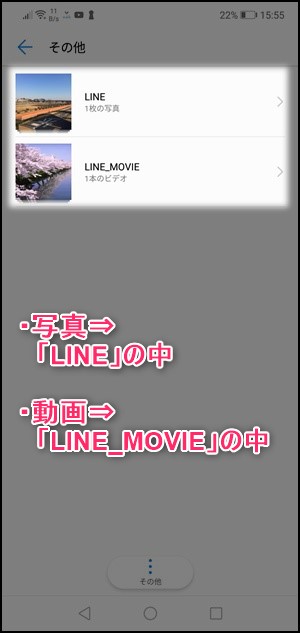
②音楽ファイルの保存先
音楽ファイルの保存先を開くには、ホーム画面の『音楽』をタップします。
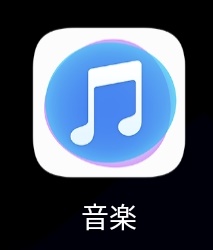
『全ての曲』をタップすれば、保存した音楽ファイルを確認できます。
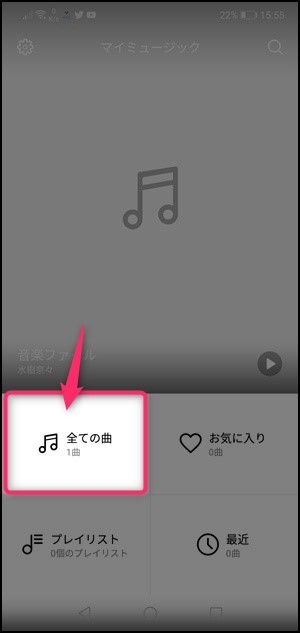
③その他のファイルの保存先
写真・動画・音楽ファイル以外の保存先を開くには、ホーム画面の『ファイル』をタップします。
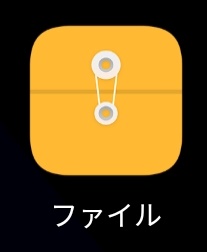
ファイルの種類によって保存場所は変わってきますが、よく使われているテキストファイルやPDFなどは「ドキュメント」の中にあります。
※それ以外のファイルもこの中のどれかには必ず保存されます。


あわせて読みたい投稿
 LINEスタンプをPayPayで買う方法【着せ替え・絵文字も簡単購入】
LINEスタンプをPayPayで買う方法【着せ替え・絵文字も簡単購入】  LINEブロック確認方法!スタンププレゼントで「コイン不足」が出た時の対処法も解説【2025年最新】
LINEブロック確認方法!スタンププレゼントで「コイン不足」が出た時の対処法も解説【2025年最新】  LINEの調子が悪い時の対処法7選!不具合を解決する方法【iPhone・Android】
LINEの調子が悪い時の対処法7選!不具合を解決する方法【iPhone・Android】


